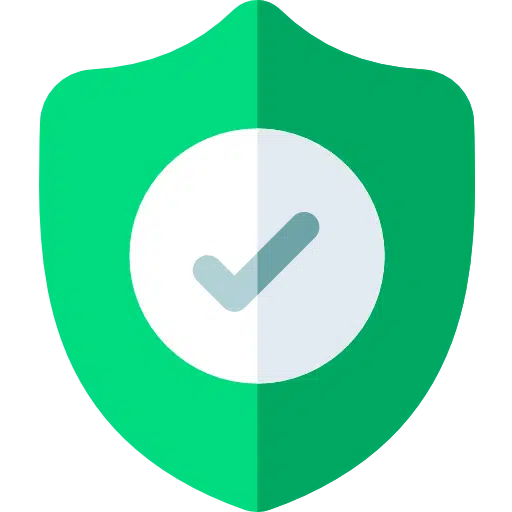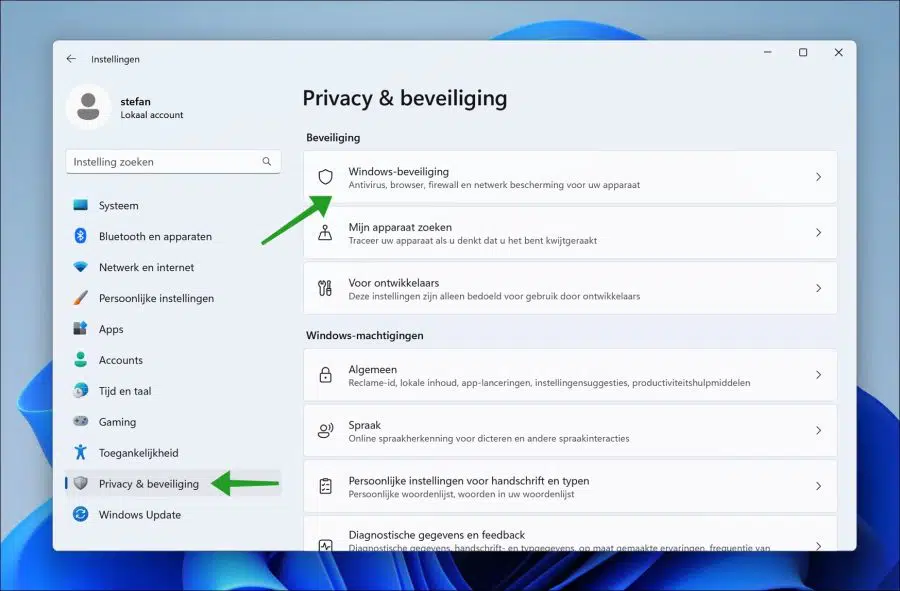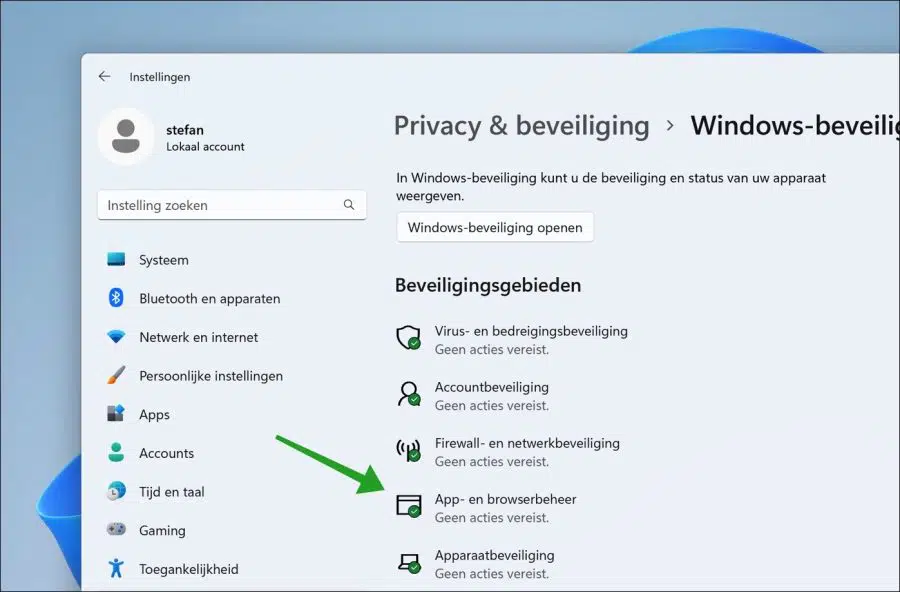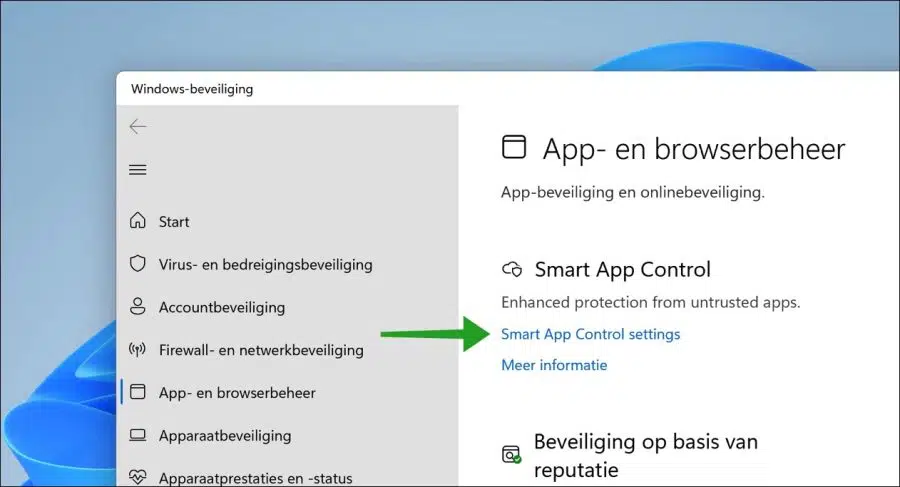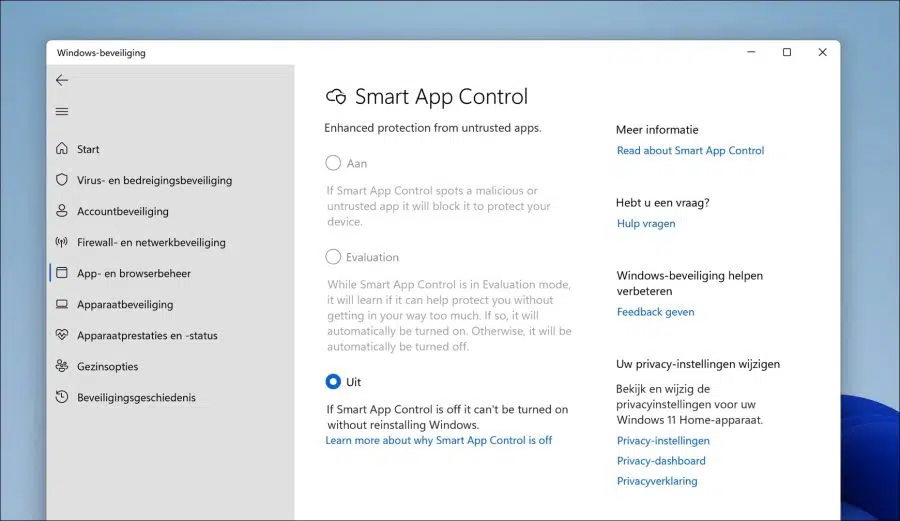Smart App Control es una nueva característica de seguridad en Windows 11 que se ha introducido desde Vista previa interna de Windows 11 22567.
Esta nueva característica de seguridad ayuda a proteger Windows 11 de programas desconocidos y potencialmente peligrosos. Smart App Control es una protección contra aplicaciones que pretenden ser legítimas pero que aun así se comportan como malware, por ejemplo mostrando anuncios no deseados.
Smart App Control compara cada aplicación iniciada con un servicio de seguridad en la nube con una base de datos. Si la aplicación está clasificada como segura, se ejecutará, pero si está clasificada como potencialmente peligrosa, Smart App Control la bloqueará.
Si la aplicación no se conoce en absoluto en el servicio de seguridad en la nube, este servicio comprobará si hay una firma válida en la aplicación. Si la aplicación tiene una firma válida, Smart App Control permitirá la aplicación en su computadora. Si no se encuentra ninguna firma o una firma no válida, Smart App Control bloqueará la aplicación.
Habilite o deshabilite el control inteligente de aplicaciones en Windows 11
Para administrar Smart App Control necesitamos abrir la configuración de seguridad de Windows. Haga clic en el botón Inicio y haga clic en Configuración en el menú.
Luego haga clic en “Privacidad y seguridad” a la izquierda y luego en “Seguridad de Windows”.
Luego haga clic en "Administración de aplicaciones y navegadores".
Haga clic en “Configuración de Smart App Control” o “Configuración de Smart App Control”.
Verá tres opciones para Smart App Control aquí. Es decir, "Activado" para habilitar el Control inteligente de aplicaciones, "Evaluación" o "Evaluación" para saber si el Control inteligente de aplicaciones puede ayudarlo bloqueando aplicaciones y "Desactivado".
Si Smart App Control está desactivado, ya no podrás activarlo. Ha actualizado Windows a una versie sin una nueva instalación. Smart App Control solo se puede habilitar en nuevas instalaciones de Windows. Si Smart App Control está en modo de evaluación y habilita o deshabilita Smart App Control, no podrá volver a la evaluación sin reinstalar Windows.
Esto es lo que dice Microsoft al respecto en la App Smart Control página de ayuda:
“Para garantizar una experiencia más segura, solo podemos habilitar Smart App Control en instalaciones limpias de Microsoft Windows 11. Queremos asegurarnos de que no se estén ejecutando aplicaciones que no sean de confianza en el dispositivo cuando habilitamos o deshabilitamos Smart App Control para expandirlo.
Por eso necesitas Smart App Control reinstalar Windows para volver a habilitar Smart App Control después de haberlo deshabilitado”.
espero que esto te ayude. ¡Gracias por leer!